 Mobiles Tutorial
Mobiles Tutorial
 Android Telefon
Android Telefon
 So aktivieren Sie den Dunkelmodus auf OnePlus 8t_So richten Sie den Dunkelmodus auf OnePlus 8t ein
So aktivieren Sie den Dunkelmodus auf OnePlus 8t_So richten Sie den Dunkelmodus auf OnePlus 8t ein
So aktivieren Sie den Dunkelmodus auf OnePlus 8t_So richten Sie den Dunkelmodus auf OnePlus 8t ein
Der
php-Editor Youzi zeigt Ihnen, wie Sie den Dunkelmodus auf OnePlus 8T aktivieren. Der Dunkelmodus, auch Dark Mode genannt, ist ein Schnittstellendesign mit schwarzem oder dunkelgrauem Hintergrund, das dazu beiträgt, die Ermüdung der Augen zu verringern und die Akkulaufzeit zu verlängern. Die Aktivierung des Dunkelmodus des OnePlus 8T kann schnell über das Einstellungsmenü erfolgen, sodass Sie bei der Verwendung Ihres Telefons ein komfortableres visuelles Erlebnis genießen können. Als Nächstes stellen wir Ihnen die Einstellungsmethode für den Dunkelmodus des OnePlus 8T im Detail vor.
1. Leuchten Sie das Symbol [Dunkler Modus] in der Dropdown-Statusleiste Ihres Telefons auf.
2. Oder klicken Sie im Telefoneinstellungsmenü auf [Anzeigen].
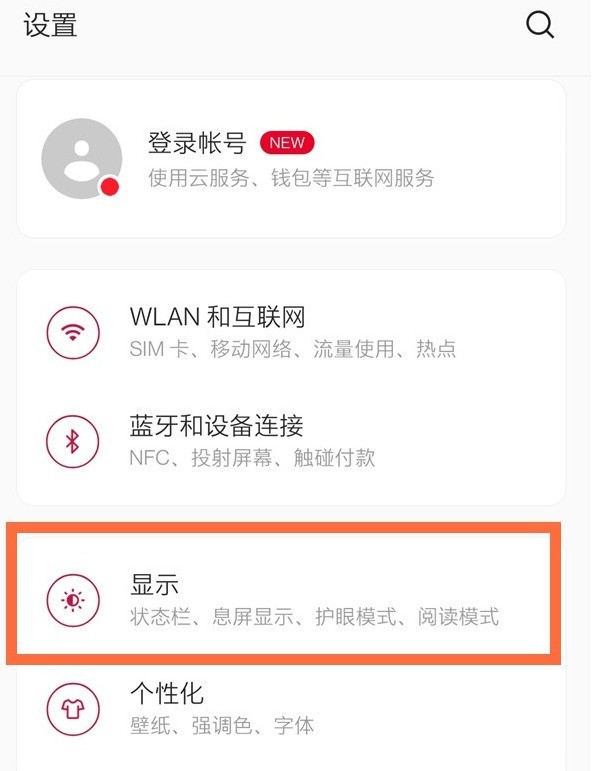
3. Klicken Sie auf [Dunkler Modus].
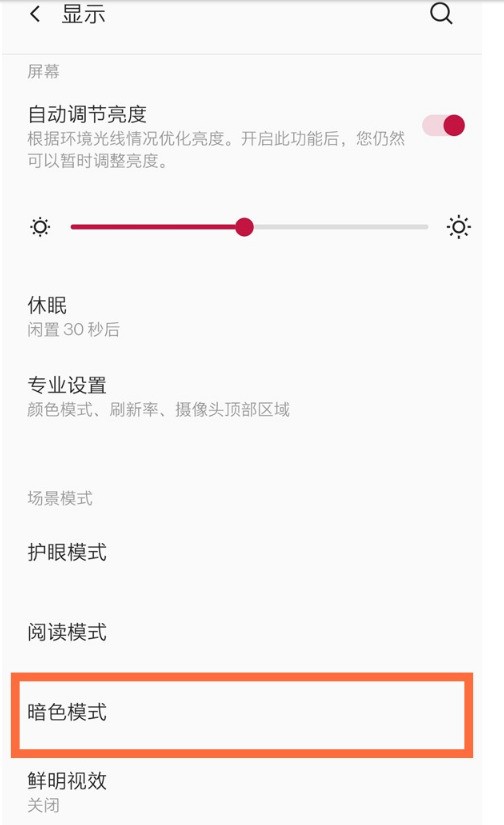
4. Schalten Sie den Schalter auf der rechten Seite von [Manuelles Einschalten] ein oder klicken Sie auf Automatisches Einschalten, um ihn einzustellen.
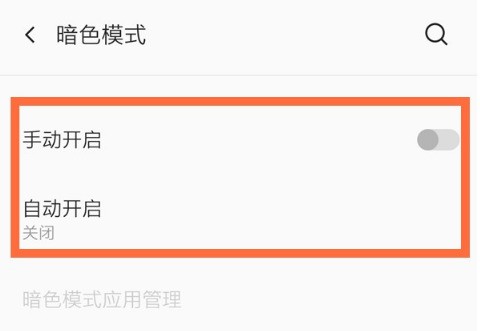
Das obige ist der detaillierte Inhalt vonSo aktivieren Sie den Dunkelmodus auf OnePlus 8t_So richten Sie den Dunkelmodus auf OnePlus 8t ein. Für weitere Informationen folgen Sie bitte anderen verwandten Artikeln auf der PHP chinesischen Website!

Heiße KI -Werkzeuge

Undresser.AI Undress
KI-gestützte App zum Erstellen realistischer Aktfotos

AI Clothes Remover
Online-KI-Tool zum Entfernen von Kleidung aus Fotos.

Undress AI Tool
Ausziehbilder kostenlos

Clothoff.io
KI-Kleiderentferner

AI Hentai Generator
Erstellen Sie kostenlos Ai Hentai.

Heißer Artikel

Heiße Werkzeuge

Notepad++7.3.1
Einfach zu bedienender und kostenloser Code-Editor

SublimeText3 chinesische Version
Chinesische Version, sehr einfach zu bedienen

Senden Sie Studio 13.0.1
Leistungsstarke integrierte PHP-Entwicklungsumgebung

Dreamweaver CS6
Visuelle Webentwicklungstools

SublimeText3 Mac-Version
Codebearbeitungssoftware auf Gottesniveau (SublimeText3)

Heiße Themen
 1378
1378
 52
52
 Wie stelle ich den WeChat-Dunkelmodus ein? So richten Sie den WeChat-Dunkelmodus ein
Mar 06, 2024 pm 07:10 PM
Wie stelle ich den WeChat-Dunkelmodus ein? So richten Sie den WeChat-Dunkelmodus ein
Mar 06, 2024 pm 07:10 PM
WeChat ist eine kostenlose soziale Software, die Instant-Messaging-Dienste für Mobiltelefone bereitstellt. WeChat hat unserem Leben viele Annehmlichkeiten gebracht, und jetzt können die meisten Menschen nicht mehr ohne WeChat leben. Wenn die langfristige Nutzung von Mobiltelefonen zu visueller Ermüdung oder sogar Sehverlust führen kann, Sie aber nicht anders können, als spielen zu wollen, können Sie den Themenmodus anpassen. Wenn wir das Licht ausschalten und WeChat spielen, wird der Bildschirm sehr blendend sein, daher ist die Einstellung des WeChat-Dunkelmodus unbedingt erforderlich. Schauen wir uns den Editor an. Wie stelle ich den WeChat-Dunkelmodus ein? So richten Sie den WeChat-Dunkelmodus ein: 1. Öffnen Sie WeChat, klicken Sie unten rechts auf „Ich“ und dann unten auf „Einstellungen“. 2. Suchen Sie im Einstellungscenter nach „Allgemein“ und wählen Sie „Dunkler Modus“ aus. 4. Wenn Sie dem Systemmodus folgen möchten, können Sie hier auch das folgende System aktivieren
 So deaktivieren Sie den WeChat-Dunkelmodus
Feb 23, 2024 pm 01:06 PM
So deaktivieren Sie den WeChat-Dunkelmodus
Feb 23, 2024 pm 01:06 PM
So deaktivieren Sie den Dunkelmodus bei WeChat Mit der Popularität von Smartphones ist WeChat zu einem unverzichtbaren Bestandteil des täglichen Lebens der Menschen geworden. In den letzten Jahren hat auch der Aufstieg des Dunkelmodus in verschiedenen Anwendungen große Aufmerksamkeit bei den Benutzern auf sich gezogen. Der Dunkelmodus sorgt nicht nur für ein angenehmeres Erlebnis für die Augen, sondern verlängert auch die Akkulaufzeit. Einige Benutzer bevorzugen jedoch möglicherweise die Verwendung einer herkömmlichen, farbenfrohen Benutzeroberfläche. Wie kann man den WeChat-Dunkelmodus deaktivieren? Hier finden Sie mehrere Möglichkeiten, den WeChat-Dunkelmodus zu deaktivieren. Methode 1: Schließen Sie über die WeChat-Einstellungen
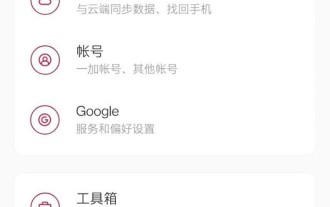 So aktivieren Sie den Gastmodus auf OnePlus 8t_Schritte zum Festlegen des Gastmodus auf OnePlus 8t
Mar 23, 2024 am 09:56 AM
So aktivieren Sie den Gastmodus auf OnePlus 8t_Schritte zum Festlegen des Gastmodus auf OnePlus 8t
Mar 23, 2024 am 09:56 AM
1. Klicken Sie im Telefoneinstellungsmenü auf [System]. 2. Klicken Sie auf die Option [Mehrbenutzer]. 3. Schalten Sie den Schalter auf der rechten Seite von [Schließen] ein, um den Gastmodus zu aktivieren.
 So machen Sie lange Screenshots mit OnePlus 8t_Detaillierte Einführung zum Erstellen langer Screenshots mit OnePlus 8t
Mar 23, 2024 am 09:01 AM
So machen Sie lange Screenshots mit OnePlus 8t_Detaillierte Einführung zum Erstellen langer Screenshots mit OnePlus 8t
Mar 23, 2024 am 09:01 AM
1. Halten Sie gleichzeitig die Ein-/Aus-Taste und die Leiser-Taste gedrückt, um einen Screenshot zu machen. (Sie können auch auf die Screenshot-Tastenkombination im Dropdown-Menü klicken oder mit drei Fingern einen Screenshot erstellen.) 2. Nachdem der Screenshot erfolgreich erstellt wurde, klicken Sie unter der Screenshot-Vorschau in der unteren rechten Ecke auf [Langer Screenshot]. 3. Das Telefon wechselt automatisch zum Bildlauf-Screenshot. Klicken Sie auf den Bildschirm, um den Screenshot zu beenden.
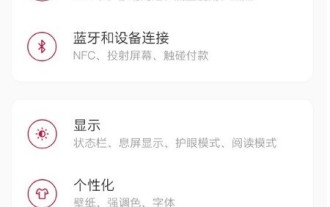 So deaktivieren Sie den Screenshot-Sound auf OnePlus 8t_So deaktivieren Sie den Screenshot-Sound auf OnePlus 8t
Mar 22, 2024 pm 07:11 PM
So deaktivieren Sie den Screenshot-Sound auf OnePlus 8t_So deaktivieren Sie den Screenshot-Sound auf OnePlus 8t
Mar 22, 2024 pm 07:11 PM
1. Klicken Sie im Telefoneinstellungsmenü auf [Ton und Vibration]. 2. Klicken Sie auf die Option [Systemton]. 3. Schalten Sie den Schalter auf der rechten Seite von [Wähltastaturton] aus.
 So bedienen Sie den geteilten Bildschirm auf OnePlus 8t_So bedienen Sie den geteilten Bildschirm auf OnePlus 8t
Mar 22, 2024 pm 07:16 PM
So bedienen Sie den geteilten Bildschirm auf OnePlus 8t_So bedienen Sie den geteilten Bildschirm auf OnePlus 8t
Mar 22, 2024 pm 07:16 PM
1. Schalten Sie Ihr Telefon ein und klicken Sie auf die Menüschaltfläche unten links auf dem Bildschirm. 2. Rufen Sie die Multitasking-Oberfläche auf, drücken Sie lange auf die Anwendung und klicken Sie auf „Geteilter Bildschirm“. Hinweis: Dieser Artikel bezieht sich auf das Wasserstoff-OS10.0-System des OnePlus 8t-Mobiltelefons.
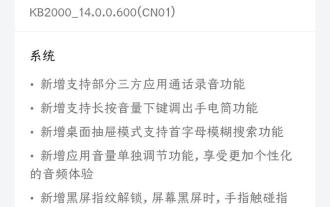 Das OnePlus 8T-Mobiltelefon bringt die offizielle Version von ColorOS 14.0.0.600 voran: Entsperren des Fingerabdrucks auf dem Bildschirm, Aufzeichnung von App-Anrufen
May 08, 2024 am 08:43 AM
Das OnePlus 8T-Mobiltelefon bringt die offizielle Version von ColorOS 14.0.0.600 voran: Entsperren des Fingerabdrucks auf dem Bildschirm, Aufzeichnung von App-Anrufen
May 08, 2024 am 08:43 AM
Laut Nachrichten vom 7. Mai hat das OnePlus 8T-Mobiltelefon heute die offizielle Version von ColorOS 14.0.0.600 (CN01) veröffentlicht. Die Größe des Installationspakets beträgt etwa 1,68 GB und es werden Anrufaufzeichnungen von Drittanbieteranwendungen und andere Systemfunktionen hinzugefügt. Der Inhalt dieses Updates ist wie folgt zusammengefasst: Das System hat Unterstützung für die Anrufaufzeichnungsfunktion einiger Drittanbieteranwendungen hinzugefügt. Neue Unterstützung für das lange Drücken der Leiser-Taste, um die Taschenlampenfunktion aufzurufen Fuzzy-Suchfunktion. Neue Funktion zum individuellen Anpassen der Anwendungslautstärke. Wenn der Bildschirm schwarz ist, berühren Sie den Fingerabdruckbereich, um die Entsperrung direkt abzuschließen. Dies verbessert das Entsperrerlebnis und optimiert die Anzeige im Lautstärkebalkenstil, um den Bedienkomfort und die visuelle Konsistenz zu verbessern
 So aktivieren Sie den Dunkelmodus auf OnePlus 8t_So richten Sie den Dunkelmodus auf OnePlus 8t ein
Mar 23, 2024 am 10:21 AM
So aktivieren Sie den Dunkelmodus auf OnePlus 8t_So richten Sie den Dunkelmodus auf OnePlus 8t ein
Mar 23, 2024 am 10:21 AM
1. Lassen Sie das Symbol [Dunkler Modus] in der Dropdown-Statusleiste Ihres Telefons aufleuchten. 2. Oder klicken Sie im Telefoneinstellungsmenü auf [Anzeigen]. 3. Klicken Sie auf [Dunkler Modus]. 4. Schalten Sie den Schalter auf der rechten Seite von [Manuelles Einschalten] ein oder klicken Sie auf Automatisches Einschalten, um ihn einzustellen.



